JDBC连接MySQL8.0及相关操作教程(一)
前言:
自从把MySQL升级到8.0后,发现网上的很多jdbc连接MySQL连接方法已经不管用了,所以做一下笔记,方便后人参考。
系统环境:
1.Windows 10 x 64
2.eclipse
3.MySQL 8.0.15
连接过程
1.首先在eclipse中导入jar包
此Jar包可从MySQL官网上直接下载,下载地址为:
https://dev.mysql.com/downloads/connector/j/
选择“Platform Independent ”后点击download
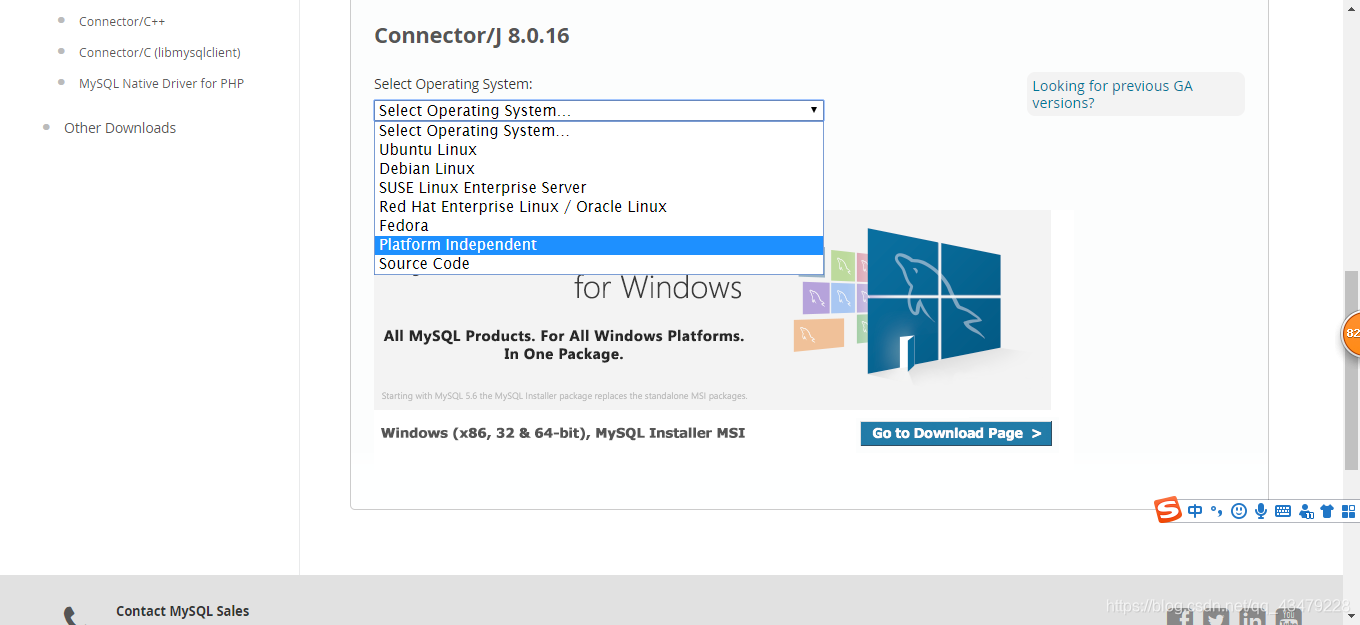
进入新标签页,点击No thanks, just start my download.
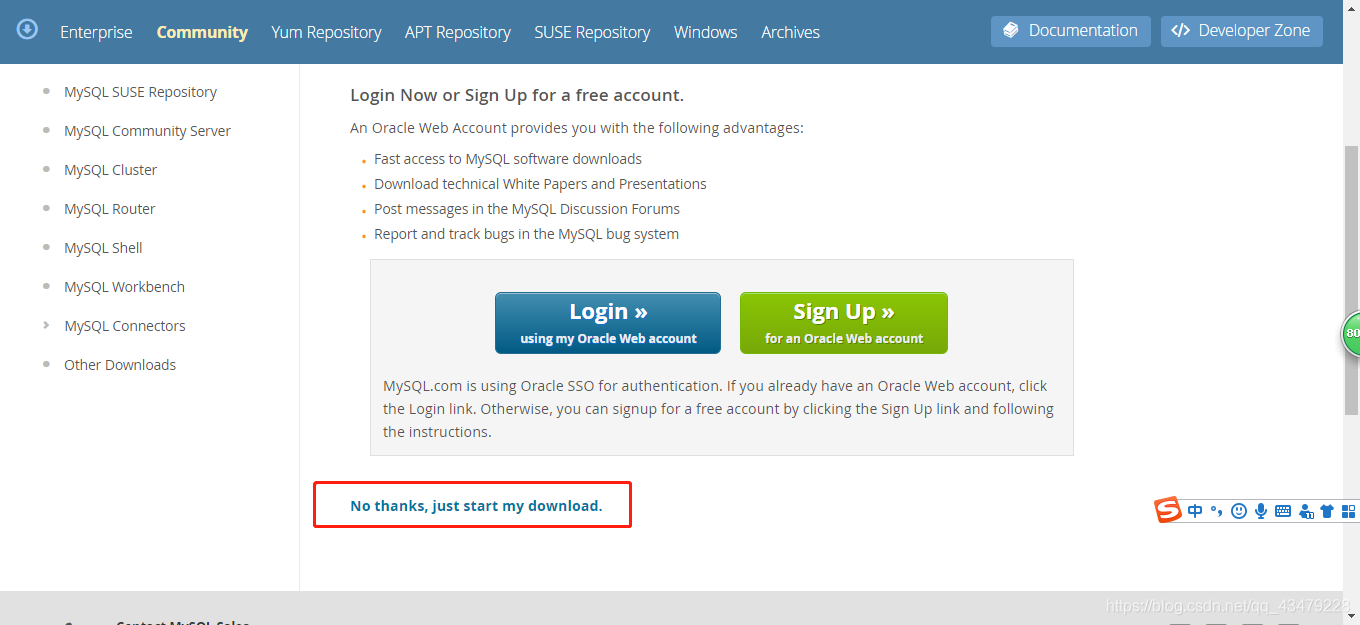
下载成功后将mysql-connector-java-8.0.16.jar导入eclipse,具体操作如下
选择你已新建好的java项目,右键,如下图
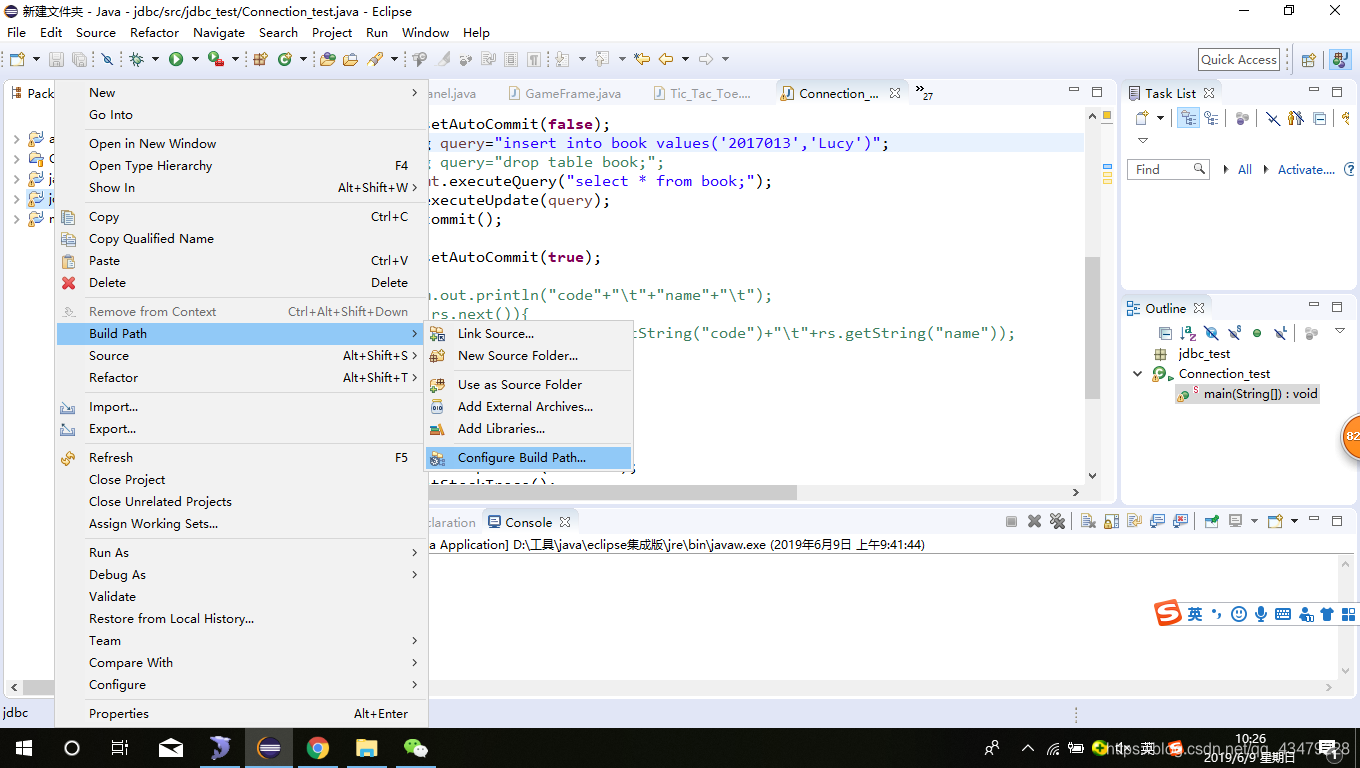
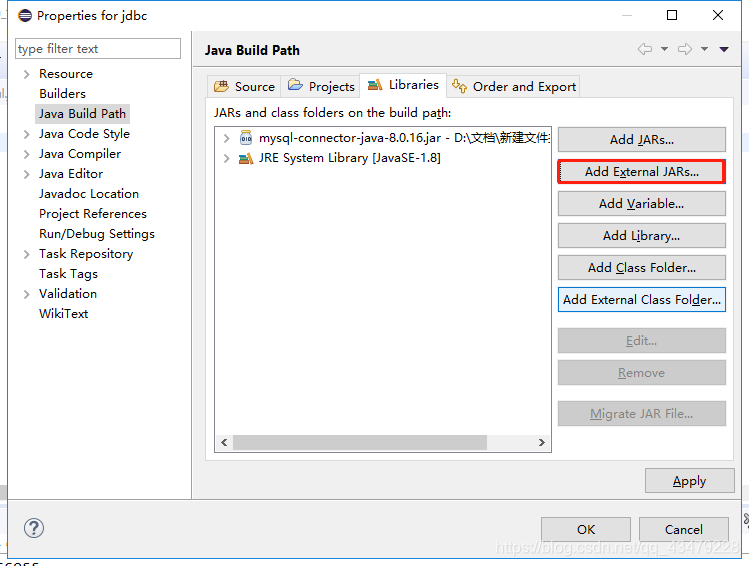
找到你的JAR文件,并将其导入。若可以在referenced Liberaries下看到你刚才导入的Jar文件,即导入完成。
2.开始测试连接
复制以下代码:
import java.sql.*;
public class Connection_test {
public static void main(String[] args) throws SQLException {
Connection conn=null;
try
{
Class.forName("com.mysql.cj.jdbc.Driver");// 加载驱动程序,此次无需更改
System.out.println("registered success!");//输出registered success表示驱动加载成功
//创建对象连接,连接数据库,此例中employeedbms为数据库名,root为用户名,123456位密码,该三项均需根据实际情况进行修改,其它代码无需变动。注:确保数据库名、用户名和密码的准确性。
conn =DriverManager.getConnection("jdbc:mysql://localhost:3306/employeedbms?useSSL=false&serverTimezone=UTC","root","123456");
System.out.println("connection success!");//输出connection success表示数据库已成功连接
conn.close();
}
catch(Exception e)
{
System.out.println("error!");
}
finally{
}
}
}

输出结果如上图则表示已成功连接MySQL数据库。
后续
下次发布通过java语言操作数据库的基本方式。







 本文详细介绍了如何在Windows10环境下使用Eclipse IDE和MySQL 8.0.15进行JDBC连接,包括从官网下载并导入MySQL Connector/J驱动、编写测试连接代码,以及常见错误排查。
本文详细介绍了如何在Windows10环境下使用Eclipse IDE和MySQL 8.0.15进行JDBC连接,包括从官网下载并导入MySQL Connector/J驱动、编写测试连接代码,以及常见错误排查。
















 1365
1365

 被折叠的 条评论
为什么被折叠?
被折叠的 条评论
为什么被折叠?








